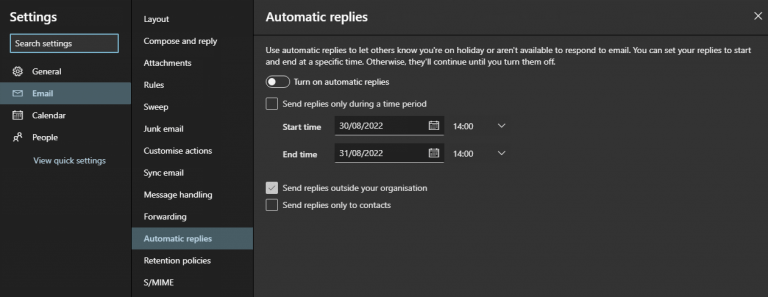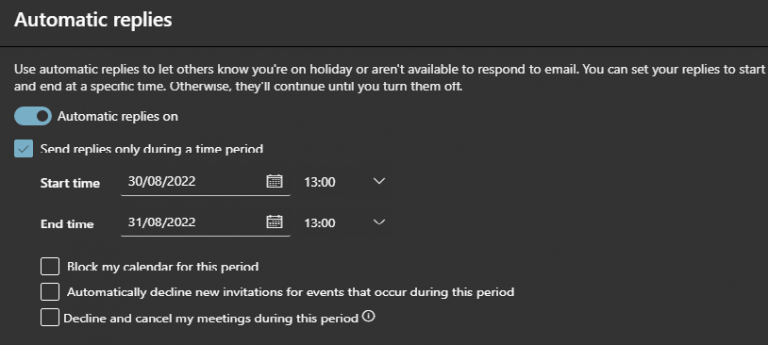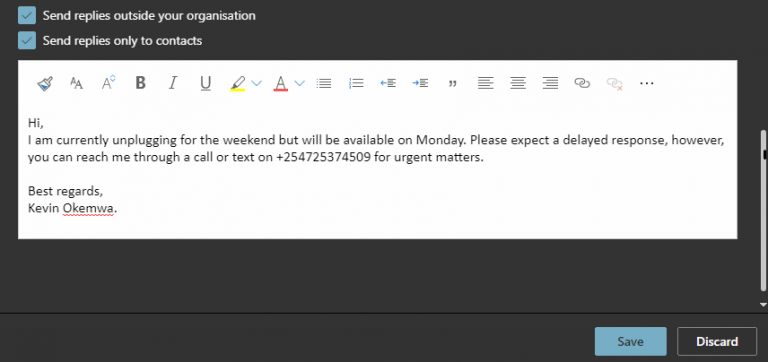Az üzleti tevékenység egyik legfontosabb szempontja a kommunikáció. Vállalkozásának módja attól függ, hogy mennyire tud kommunikálni ügyfeleivel és alkalmazottaival egyaránt. Létfontosságú, hogy olyan megoldást találjon, amely segíthet optimalizálni a szervezeten belüli kommunikációt.
Innen jött létre a Microsoft Outlook automatikus válaszadása. Ez a funkció nagyon hasznos, ha Ön nyaraláson vagy üzleti úton van, mivel a funkció segítségével tudathatja az emberekkel, hogy jelenleg nem tud válaszolni az e-mailjeikre.
Dönthet úgy is, hogy további információkat ad meg, kiemelve, hogy mikor lesz elérhető, hogy megadja nekik a szükséges segítséget, és akár alternatív elérhetőségeket is megadhat, ahol rendkívül sürgős ügyben kaphatnak gyors segítséget. Ebben az útmutatóban a beállítás módjáról lesz szó automatikus válaszok a Microsoft Outlookban.
Azonnali automatikus válaszok a Microsoft Outlookban
- Indítsa el a Microsoft Outlook programot, kattintson a fogaskerék ikonra a jobb felső sarokban, majd a megjelenő oldalsáv alján válassza a Az Outlook összes beállításának megtekintése választási lehetőség.
- Egy új ablak jelenik meg, kattintson a gombra Email opciót, majd válassza ki Automatikus válaszok.
-
Kattintson a Kapcsolja be az automatikus válaszokat kapcsolja át és ellenőrizze a Válaszokat csak egy bizonyos időszakon belül küldhet hogy meghatározza azt az időszakot, amikor nem lesz elérhető.
- Ezután kattintson a gombra Megment az Automatikus válasz funkció aktiválásához a MIcrosoft Outlook programban.
Jegyzet: A felhasználóknak lehetőségük van arra, hogy ezeket az automatikus válaszokat Outlook-névjegyeikre korlátozzák, vagy akár a szervezeten kívüli személyeknek is elküldjék.
Miután visszatért az irodába, kikapcsolhatja az automatikus válaszokat a Kapcsolja be az automatikus válaszokat kapcsolót.
Becsomagolás
Üzleti és személyes használatra az Outlook automatikus válaszai rendkívül értékesek lehetnek.Segíthetnek a kommunikáció egyszerűsítésében, és kiszabadíthatják Önt abból a csapdából, amelyben sok cégtulajdonos találja magát, például folyamatosan ellenőrzi a beérkező leveleket, hogy nincs-e új üzenet, miközben távol van az irodától.
GYIK
Hogyan állíthatok be automatikus válaszokat a névjegyeimnek?
Ha automatikus válaszokat szeretne küldeni a szervezeten kívülieknek, javasoljuk, hogy válassza a Csak a kapcsolataim lehetőséget. A beállítások mentéséhez kattintson az OK gombra. Amikor az Outlook automatikus válaszok küldésére van beállítva, a szalag alatt megjelenik egy üzenet, amely tartalmazza ezt az információt.
Hogyan állíthat be automatikus válaszokat az Outlook programban hétvégére?
A következőképpen állíthatja be az automatikus válaszokat a Microsoft Outlook alkalmazásban, amikor hétvégén vagy vakáción nincs irodájában: Indítsa el a Microsoft Outlook programot, kattintson a fogaskerék ikonra a jobb felső sarokban, majd a megjelenő oldalsáv alján válassza az Outlook összes beállításának megtekintése lehetőséget. választási lehetőség.
Hogyan állíthatok be automatikus választ az Office Outlook 365-ben?
Ha be szeretné állítani az automatikus választ az Office outlook 365-ben, kövesse az alábbi lépéseket: 1. Amikor bejelentkezik az outlook kliensbe, kattintson a Fájl lehetőségre. (amely az outlook kliens bal felső sarkában található) 2. Válassza az Automatikus válaszok lehetőséget. 3. Az új megnyíló ablakban válassza az „Automatikus válaszok küldése” lehetőséget. 4.
Hogyan kapcsolhatom ki az automatikus válaszokat az Outlook 2007 programban?
Megjegyzés: Az Outlook 2007 esetén válassza az Eszközök > Házon kívüli segéd parancsot. Az Automatikus válaszok mezőben válassza az Automatikus válaszok küldése lehetőséget. Opcionálisan beállíthat egy dátumtartományt az automatikus válaszokhoz. Ezzel kikapcsolja az automatikus válaszokat a befejezési időpontnak megadott dátumon és időpontban.
Hogyan állíthatok be automatikus választ az outlook alkalmazásban?
Automatikus válasz beállítása Válassza a Fájl > Automatikus válaszok lehetőséget. Megjegyzés: Az Outlook 2007 esetén válassza az Eszközök > Házon kívüli segéd parancsot. Az Automatikus válaszok mezőben válassza az Automatikus válaszok küldése lehetőséget.
Miért nem látom az automatikus válaszokat a fájl kiválasztása után az Outlook programban?
Ha a Fájl kiválasztása után nem látja az Automatikus válaszok lehetőséget, akkor valószínűleg olyan Gmail-, Yahoo- vagy más POP- vagy IMAP-fiókot használ, amely nem támogatja az Outlook automatikus válaszok funkcióját. Beállíthat egy szabályt, amely válaszol a bejövő üzenetekre, de csak akkor, ha futni hagyja az Outlookot.
Hogyan állíthatok be automatikus válaszokat, amikor szünetet tartok?
Ha szünetet tervez, számos módon konfigurálhatja az automatikus válaszokat, de a legnagyobb rugalmasságot az Outlook asztali verziója kínálja. Így kell használni: Kattintson a Fájl elemre. Kattintson az Info elemre. A „Fiókinformációk” részben válassza ki a konfigurálni kívánt e-mail címet (ha van).
Hogyan állíthatok be automatikus választ a bejövő üzenetekre?
A bejövő üzenetekre adott automatikus válaszhoz kattintson a Szabály alkalmazása a kapott üzenetekre lehetőségre, majd kattintson a Tovább > : 4. A varázsló megjeleníti az új üres szabály feltételei párbeszédpanelt.
Miért nem látom az automatikus válaszok gombot az Outlook programban?
Ha nem látja az Automatikus válaszok gombot, kövesse a szabályokat az irodán kívül üzenet küldéséhez szükséges lépéseket. Válassza a Fájl > Automatikus válaszok lehetőséget. Megjegyzés: Az Outlook 2007 esetén válassza az Eszközök > Házon kívüli segéd parancsot. Az Automatikus válaszok mezőben válassza az Automatikus válaszok küldése lehetőséget.
Hogyan állíthat be megosztott postafiókot az Office 365-ben?
Megosztott postafiók beállítása az Office 365-ben 1. Jelentkezzen be az Office 365 Felügyeleti központba rendszergazdai fiókjával. 2 Válassza a Csoportok > Megosztott postafiókok lehetőséget. 3 Válassza a Postafiók hozzáadása lehetőséget. 4 A Postafiók hozzáadása oldalon írja be a megosztott postafiók nevét a Név mezőbe. 5 A Következő lépések alatt válassza a Tagok hozzáadása ehhez a postafiókhoz lehetőséget. 6 … (további tételek) See More….
Hogyan küldhetek automatikus választ egy megosztott postafiókba?
2. Kattintson a képére az oldal jobb felső sarkában, válassza a Másik felhasználó lehetőséget, és kattintson duplán a megosztott postafiókra. Navigáljon az e-mailek rendszerezéséhez – automatikus válaszok. Válassza az Automatikus válaszok küldése lehetőséget, és írja be a válaszok tartalmát a belső és külső felhasználók számára. Kattintson végül a Mentés gombra.